詳細フィルタ
詳細フィルタウィンドウでは、翻訳エディタで行をフィルタリングするための条件を設定できます。
memoQは条件を満たす行を表示します。
操作手順
- プロジェクトを開きます。
- 編集するドキュメントを開きます。
- 翻訳エディタの上部にある詳細フィルタ
 アイコンをクリックします。
アイコンをクリックします。詳細フィルタウィンドウが開きます。
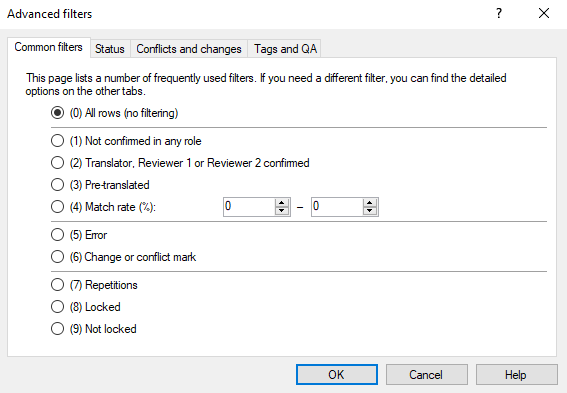
その他のオプション
詳細フィルタウィンドウの4つのタブで必要な条件を選択します。セグメントは、ステータス、含まれるコメントとタグ、および更新または同期された状況 (オンラインプロジェクトのローカルコピーの場合) でフィルタできます。各設定グループの説明を次に示します:
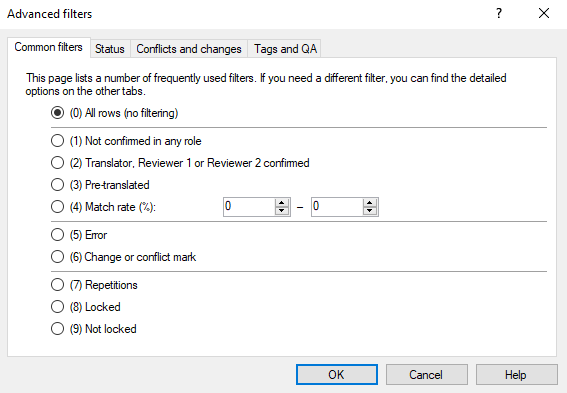
- すべての行 (フィルタなし)ラジオボタン:セグメントのステータスでフィルタしない場合に選択します。
- どの役割によっても確定されていないラジオボタン:翻訳者、レビュー担当者1またはレビュー担当者2によって確定されていないステータスのセグメントにジャンプします。
- 翻訳者確定済み、レビュー担当者 1 確定済み、またはレビュー担当者 2 確定済みラジオボタン:翻訳者確定済み、レビュー担当者 1 確定済み、またはレビュー担当者 2 確定済みのセグメントにジャンプします。
- 前翻訳済みラジオボタン:前翻訳で入力され、その後に変更されていないセグメントを表示します。
- マッチ率ラジオボタン:最初に前翻訳されたセグメント、または特定のマッチ率が入力されたセグメントを表示します。(それ以降、これらは編集または確定された可能性がありますが、マッチ率はまだ存在します。)ラジオボタンの横のボックスに2つの数値を入力します。たとえば、80-90と入力すると、80~90パーセント一致が使用されたセグメントを表示します。
- エラーラジオボタン:ドキュメントのエクスポートを妨げるエラーがあるセグメントを表示します。
- 変更または競合マークラジオボタン:セグメントが別のユーザーによって変更されたこと、またはセグメントが同時に複数のユーザーによって変更されたことを示すマークを含むセグメントが表示されます。このようなマークは、複数のユーザーがオンラインプロジェクトのドキュメントで作業している場合に表示されます。
- 繰り返しラジオボタン:繰り返しとしてマークされているセグメントを表示します。この設定は、登場回数でフィルタセクションの設定とは異なります。
- 繰り返しでない(N)ラジオボタン:繰り返しとしてマークされていないセグメントを表示します。
- ロック済みラジオボタン:ロックされたセグメントを表示します。
- ロック済みでないラジオボタン:ロックされていないセグメントを表示します。
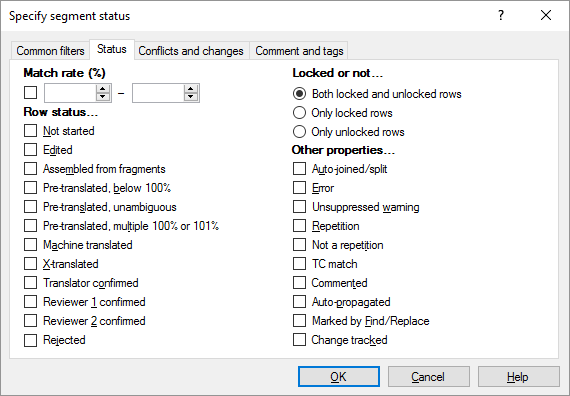
- マッチ率 (%):最初に前翻訳された、または特定のマッチ率で埋められたすべてのセグメントが表示されます。(それ以降、これらは編集または確定された可能性がありますが、マッチ率はまだ存在します。)2つの数値ボックスの前にあるチェックボックスをオンにします。数値ボックスに2つの数値を入力します。たとえば、80と90を入力すると、memoQによって、最初に前翻訳されたセグメント、または80~90%のマッチ率で埋められたセグメントが表示されます。
- 行の状況:
- 開始前:開始前の空のセグメントをすべて表示するには、これをチェックします。これがデフォルト設定です。
- 編集済み:これをチェックすると、編集されたが確定されなかったすべてのセグメントが表示されます。
- フラグメント結合済み:これをチェックすると、すべてのセグメントが用語やその他の部分的な一致 (フラグメント) からまとめられていることがわかります。
- 前翻訳済み、100% 未満(B):このチェックボックスをオンにすると、一致度が100%未満で、前翻訳のすべてのセグメントが表示されます。
- 前翻訳済み、高信頼度:このチェックボックスをオンにすると、高信頼度マッチ率で、前翻訳のセグメントがすべて表示されます。
- 前翻訳済み、100% または101% 一致 (複数) (L):このチェックボックスをオンにすると、100%または101%一致し、前翻訳のすべてのセグメントが表示されます。
- 機械翻訳済み:これをチェックすると、すべての機械翻訳されたセグメントが表示されます。
- クロス翻訳済み:これをチェックすると、すべてのクロス翻訳セグメントが表示されます。
- 翻訳者確定済み:確定されたすべてのセグメントを表示するには、これをチェックします。
- レビュー担当者 1 確定済み:レビュー担当者1役割によって確定されたすべてのセグメントを表示するには、これをチェックします。
- レビュー担当者 2 確定済み:これをチェックすると、すべての校正済みセグメントが表示されます。
- 拒否済み:これをチェックすると、拒否されたすべてのセグメントが表示されます。
- ロック済みまたはロックされていない:
- ロック済みとロック解除されている行の両方:ロックされているかどうかにかかわらず、ビュー内のすべての行を含めます。
- ロック済みの行のみ:翻訳可能でないロック済セグメントのみが含まれます。
- ロック解除されている行のみ:ロックされていない翻訳可能なセグメントのみが含まれます。
- 他のプロパティ:
- 自動結合/分割:これをチェックすると、自動結合/分割されたセグメントが表示されます。
- エラー:このチェックボックスをオンにすると、ドキュメントをエクスポートできないエラーが表示されます。
- 未処理の警告:「無視」に設定されていない警告を表示するには、これをチェックします。警告は、ドキュメントのエクスポートを妨げません。
- 繰り返し:これをチェックすると、テキスト内の別のセグメントの繰り返しセグメントが表示されます。
- 繰り返しでない:テキスト内チェックすると、テキスト内の別のセグメントの繰り返しではないセグメントが表示されます。
- 変更履歴一致:変更履歴一致のあるすべてのセグメントを確認するには、これをチェックします。
- コメント付き:コメントを含むすべてのセグメントを表示するには、これをチェックします。
- 自動伝播済み:これをチェックすると、自動伝播されたすべてのセグメントが表示されます。
- 検索/置換でマーク(F):これをチェックすると、検索と置換ヒットとしてマークされたすべてのセグメントが表示されます。
- 変更履歴付きのセグメント(K):変更履歴が使用され、元のターゲットセグメントが変更されたすべてのセグメントを表示するには、これをチェックします。
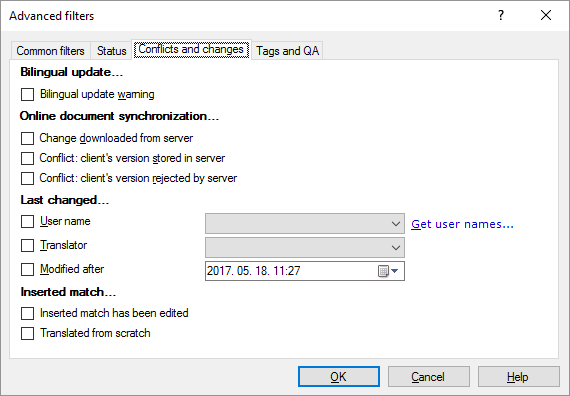
- バイリンガルの更新セクション:
- バイリンガル更新の警告(W)チェックボックス:ドキュメントがバイリンガルファイルから更新されたときに修正されたセグメントを取得します。
- オンライン文書の同期セクション:
- サーバーからダウンロードされた変更(D)チェックボックス:オンラインプロジェクトのチェックアウトで作業します。別のユーザによって変更され、サーバからダウンロードされたセグメントを取得します。
- 競合: クライアントのバージョンがサーバーに保存されました(S)チェックボックス:オンラインプロジェクトのチェックアウトで作業します。他のユーザによる変更で競合し、あなたの変更がmemoQ serverに保存されたセグメントを取得します。
- 競合: クライアントのバージョンがサーバーによって拒否されました(R)チェックボックス:オンラインプロジェクトのチェックアウトで作業します。他のユーザによる変更で競合し、あなたの変更がmemoQ serverに拒否されたセグメントを取得します。これは、他のユーザのバージョンが「勝った」ことを意味します。
- 最終変更日時セクション:
- ユーザー名テキストボックス:ここにユーザー名を入力します。ユーザがその名前で最後に変更したセグメントを取得します。名前は、memoQ serverからの名前である必要はありません。ドキュメント内のユーザー名は、他のさまざまな場所からも取得できます。
- 翻訳者テキストボックス:ここにユーザー名を入力します。ユーザがその名前で翻訳したセグメントを取得します。名前は、memoQ serverからの名前である必要はありません。ドキュメント内のユーザー名は、他のさまざまな場所からも取得できます。
ドキュメント内の実際のユーザー名から選択できます:その前に、ユーザー名を取得(G)をクリックします。
- 次の日時以降に修正あり日付セレクタ:ここで日付と時刻を選択します。この日時以降に変更されたセグメントを取得します。
- 挿入された一致テキストセクション:
- 挿入されたマッチが編集されています:一致が挿入されたが、現在の翻訳が一致と異なるセグメントを取得します。
- 新規翻訳済み:一致が挿入されなかったセグメントを取得します。
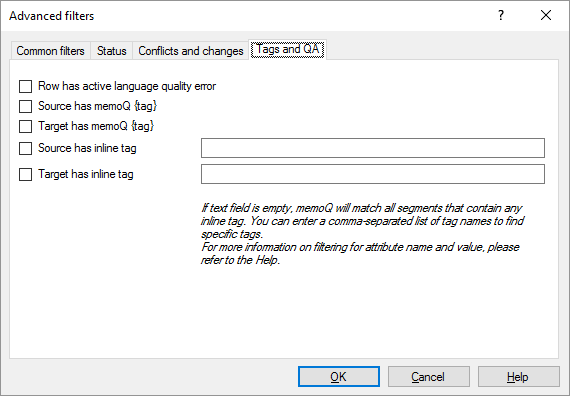
- 行にはアクティブな言語品質エラーがありますチェックボックス:レビュー担当者がLQAエラーを追加したセグメントを取得します。
- ソースにはmemoQ {タグ} がありますチェックボックス:ソーステキストに解釈されない書式設定タグが含まれているセグメントを取得します。
- ターゲットにはmemoQ {タグ} がありますチェックボックス:ターゲットテキストに解釈されない書式設定タグが含まれているセグメントを取得します。
- ソースにはインラインタグがありますチェックボックスとテキストボックス:ソーステキストに特定のテキストを含むインラインタグが含まれるセグメントを取得します。チェックボックスの横のテキストボックスにテキストを入力します。複数のテキストをコンマ (,) で区切って入力することもできます。テキストの1つがソース側のインラインタグの1つに含まれるセグメントを取得します。
- ターゲットにはインラインタグがありますチェックボックスとテキストボックス:ターゲットテキストに特定のテキストを含むインラインタグが含まれるセグメントを取得します。チェックボックスの横のテキストボックスにテキストを入力します。複数のテキストをコンマ (,) で区切って入力することもできます。テキストの1つがターゲット側のインラインタグの1つに含まれるセグメントを取得します。
- 行にはアクティブな言語品質エラーがあります:LQAエラーが示されているセグメントにジャンプする場合は、これをチェックします。
- ソースにはmemoQ {タグ} があります:ソーステキストに解釈されない書式設定タグが含まれているセグメントのみを表示するには、これをチェックします。
- ターゲットにはmemoQ {タグ} があります:ターゲットテキストに解釈されない書式設定タグが含まれているセグメントのみを表示するには、これをチェックします。
- ソースにはインラインタグがあります:このチェックボックスをオンにすると、ソーステキストに特定のテキストのインラインタグが含まれるセグメントだけが表示されます。チェックボックスの横のボックスにテキストを入力します。複数の語句を入力する場合は、語句をコンマ (,) で区切ります。
- ターゲットにはインラインタグがあります:このチェックボックスをオンにすると、ターゲットテキストに特定のテキストのインラインタグが含まれるセグメントだけが表示されます。チェックボックスの横のボックスにテキストを入力します。複数の語句を入力する場合は、語句をコンマ (,) で区切ります。
インラインタグをフィルタリングすると、その属性もチェックできます。入力するテキストでは、特定の値を持つ属性を持つタグを指定できます。タグの属性を確認するには、タグの名前、>記号、属性の名前の順に入力します。属性の値もチェックする場合は、>記号をもう1つ入力してから値を入力します。オプションは次のとおりです:
- tagname:名前にtagnameが含まれるすべてのタグを検索します。例:ingredientは次のすべてを検出します:
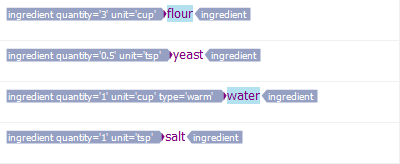
- tagname>attributename:値に関係なく、特定の属性を持つすべてのタグを検索します。例:ingredient>typeは次を検出します:

- tagname>attributename>value:特定の属性で特定の値を持つすべてのタグを検索します。例:ingredient>unit>cupでは、次の2つが検出されます:


- タグまたは属性の名前は省略できます。したがって、タグ名が異なるが属性が同じであるインライン・タグを見つけることができます。または、タグ名と属性名が異なるが、共通の値を共有するインラインタグを検索できます。上記の2つのセグメントを検索するには、「>unit>cup」または「>>cup」と入力します。
- 値にスペースまたはカンマが含まれる場合は、引用符で囲んで入力します。例:>author>name>"Technical Writer"。
- 引用符なしまたは二重引用符を付けて値部分を記述すると、値のテキストとみなされます。(つまり:memoQは完全一致をチェックしません。)たとえば、ingredient>unit>cは次を検出します:

- 完全一致が必要な場合は、一重引用符の間に値を入力します:ingredient>unit>'cup'。
- 値の名前の中に二重引用符を記述するには、円記号を付けて入力します:\"。値の名前の中に一重引用符 (アポストロフィ) を記述するには、円記号を付けて入力します:\'。
ここでは比較的複雑な式を記述できます。構文が間違っていると警告がでます。何か問題があると、テキストボックスの背景が明るい赤色に変わります。

複数の条件の使用
2つ以上のチェックボックスをオンにすると (異なるタブでも)、memoQはこれらの条件のいずれかを満たすセグメントを表示します。これは、OR関係と呼ばれています。1つの条件だけは異なります:ロック済みまたはロックされていないは、選択した他のすべての設定とAND関係にあります。
AND関係でさらに条件を使用するには:翻訳グリッドの上部にある設定 ![]() アイコンをクリックします。フィルタオプションウィンドウで、これ以前のフィルタ結果をクリアチェックボックスがオフになっていることを確認します。次に、それぞれの条件について、以下の手順を実行します:
アイコンをクリックします。フィルタオプションウィンドウで、これ以前のフィルタ結果をクリアチェックボックスがオフになっていることを確認します。次に、それぞれの条件について、以下の手順を実行します:
- 詳細フィルタ
 アイコンをクリックします。
アイコンをクリックします。 - 1つの条件のチェックボックスをオンにします。
- [OK] をクリックします。
選択したビューまたはドキュメント内に選択した条件を満たすセグメントがない場合、表示は空になります。
完了したら
行をフィルタして翻訳エディタに戻るには:[OK] をクリックします。
行をフィルタせずに翻訳エディタに戻るには:[キャンセル] をクリックします。